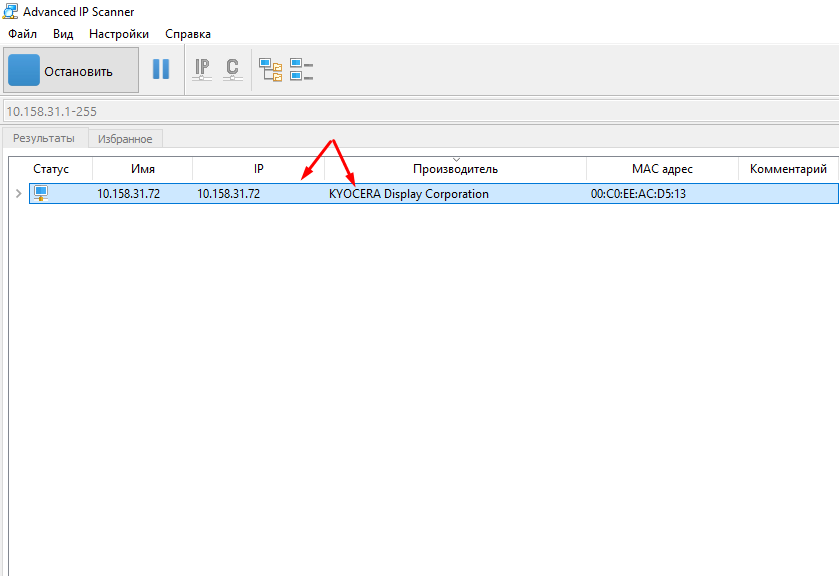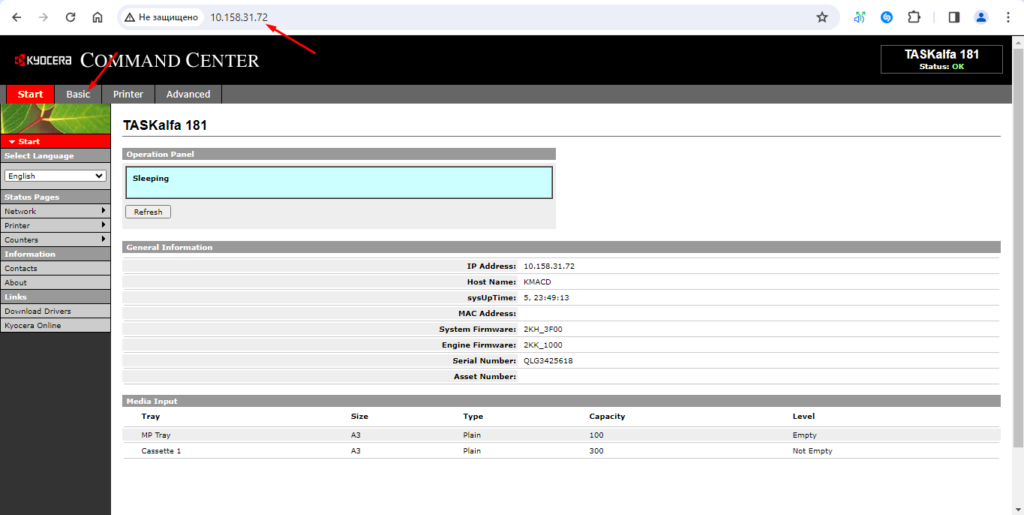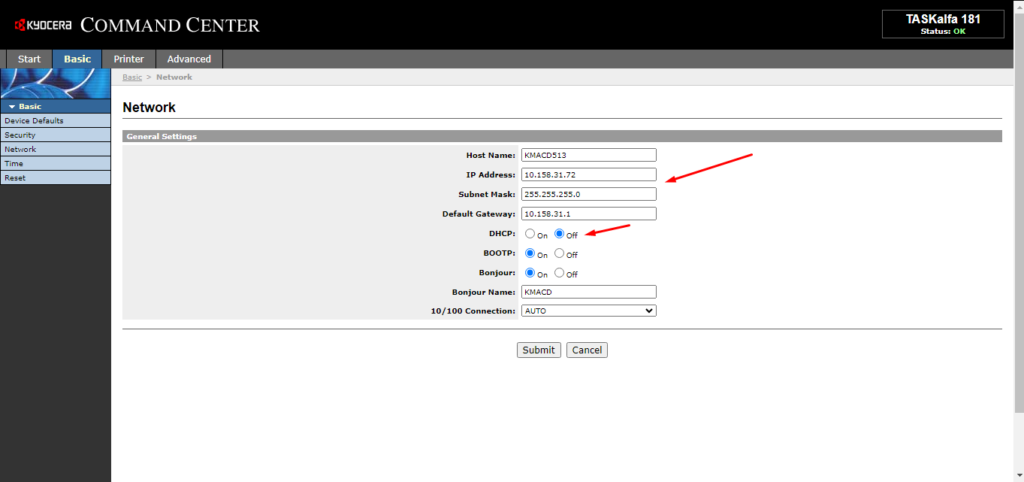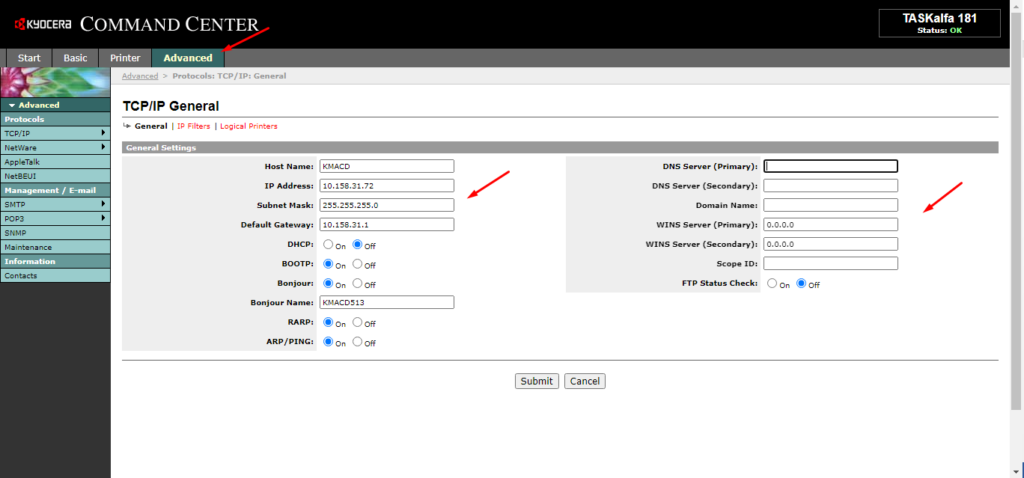Как изменить настройки сети Kyocera TASKalfa 181
TASKalfa 181 Это копировальный аппарат формата А3 от лучшего производителя печатной техники Kyocera. Главным преимуществом данного аппарата является его надежность. К тому же это одно из немногих устройств которое имеет разъем Ethernet (RJ-45). Благодаря этому его можно использовать не только как копир а еще и как обычный принтер. Вообще наличие сетевого разъема у любого оборудования, значительно увеличивает его возможности, облегчает обслуживание и процесс настройки. Так как через веб-интерфейс все делается намного проще и быстрей. Те кто хоть раз настраивал МФУ использую панель самого устройства меня поймут. Поэтому если есть возможность подключения по сети то её обязательно нужно использовать. Теперь что касается самого подключения, сетевые устройства, особенно это касается МФУ, должны иметь статический IP адрес, постоянный. Присвоить его устройству можно как средствами DHCP так и прописав вручную на самом устройстве. Лично я рекомендую использовать второй вариант. Сегодня посмотрим как это можно сделать на устройстве TASKalfa 181 через веб-интерфейс.
TASKalfa 181 Как изменить настройки сети через веб-интерфейс
После подключения сетевого кабеля, устройство получит от DCHP сервера свободный IP адрес. Посмотреть его можно в настройках устройства, либо просканировав локальную сеть, например, с помощью программы «IP Scanner» .
Далее этого открываем браузер и в адресную строку вводим IP, после чего должна открыться главная страница веб-интерфейса.
Для изменения сетевых настроек переходим во вкладку «Basic» и в меню выбираем пункт «Network» . В открывшемся окне отключаем пункт «DHCP» и прописываем IP адрес, маску и шлюз вручную.
Во вкладки «Advanced» присутствуют расширенные настройки сети, с помощью которых можно например, предоставить устройству доступ в интернет, прописав адрес DNS сервера. Это потребуется в случаях с отправкой отсканированных документов на почту.
Статический IP адрес гарантирует постоянный сетевой доступ к устройству.